Google Play 스토어 구매가 마음에 들지 않거나 실수로 앱을 구매한 경우 환불을 요청할 수 있습니다. Play 스토어 환불 정책은 관대하며 앱을 사용한 후에도 환불을 허용합니다.
Google Play 스토어에서 구매 및 구독을 환불하는 방법. (앱 내 포함)

색인

Google Play 스토어를 사용하면 몇 번의 탭만으로 수많은 Android 앱을 다운로드하고 설치할 수 있습니다.
그러나 앱이 아무리 쉽게 다운로드하고 설치하더라도 모든 사람을 위한 것은 아니며 때로는 유료 앱에 대한 비용을 지불하게 됩니다.
Google Play 스토어 구매가 마음에 들지 않거나 실수로 앱을 구매한 경우 환불을 요청할 수 있습니다. Play 스토어 환불 정책은 관대하며 앱을 사용한 후에도 환불을 허용합니다.
Play 스토어에서 환불을 요청할 때 예상되는 사항, 환불 요청 방법 및 제한 사항을 이해하는 데 도움이 됩니다.
Google Play 스토어 환불 정책은 명확합니다.
Play 스토어 구매(인앱 구매 포함)는 48시간 이내에 즉시 취소 및 환불이 가능하며, 이후에는 앱이 제거되고 구매에 사용된 결제 수단으로 환불됩니다.
Play 스토어 환불 요청은 모바일 또는 데스크톱 웹 브라우저에서 처리할 수 있습니다.
모바일에서 Google Play 스토어 환불을 요청하는 방법
Play 스토어 환불을 요청하는 가장 쉬운 방법은 모바일을 이용하는 것입니다.
아래 절차에 따라 Play 스토어를 통해 환불 후 48시간 이내에 번거로움 없이 환불을 받으실 수 있습니다.
환불을 요청하는 방법은 2가지가 있는데, 인앱 구매에 대한 환불이 필요한 경우에는 두 번째 방법을 따르시면 됩니다.
시작하기 전에 구입한 것과 동일한 계정으로 로그인한 상태에서 Play 스토어를 사용하고 있는지 확인하세요.
앱 구매 환불 방법
앱을 구매하고 설치만 했다면 환불은 매우 쉽습니다.
1. 구매한 앱의 Play 스토어 페이지로 이동하여 ‘환불’을 탭합니다.
2. 팝업창에서 “환불 요청”을 클릭합니다.
3. 환불 확인 후 환불 요청이 처리되었음을 알리는 이메일이 발송되며 환불이 진행됩니다.
앱 또는 인앱 구매 환불 방법
위의 방법이 앱만 환불하는 경우 이 방법은 인앱 구매와 인앱 구매를 모두 환불할 수 있습니다.
1. Play 스토어를 열고 화면 오른쪽 상단의 ‘를 클릭합니다.프로필 사진‘.
2.’결제 및 구독‘.
삼.’예산 및 내역‘.
4. 결제한 상품을 누른 후 환불을 누르세요.
5. 팝업창에서 “예”를 클릭하여 환불을 확인합니다.
환불 요청은 비교적 쉽지만 은행 명세서를 확인하는 것이 항상 환불을 받는 좋은 방법입니다.
환불 요청에 문제가 있는 경우 Google Play 스토어 지원팀에 문의해.
데스크톱을 사용하여 환불을 요청하는 방법
데스크톱의 Google 지원 페이지를 통해 환불을 요청할 수도 있습니다.
하나. 환불을 요청하려면 Google Play 도움말 항목으로 이동하세요.하다.
2. 환불 요청클릭 . 그런 다음 환불 정책 링크 페이지가 나타나면 페이지 하단의 ‘를 클릭하십시오.계속해‘.
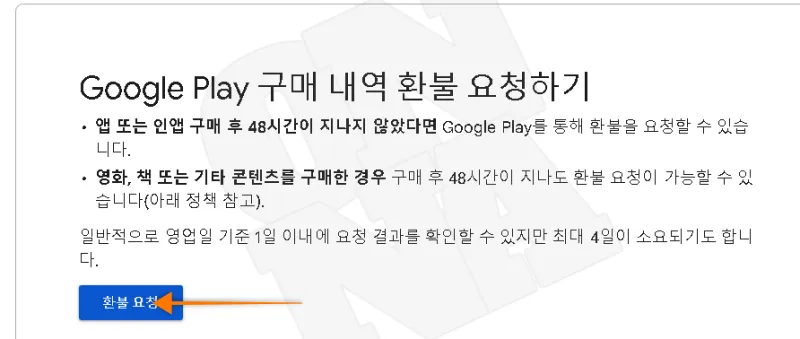
3. 구매에 사용한 계정을 확인합니다.
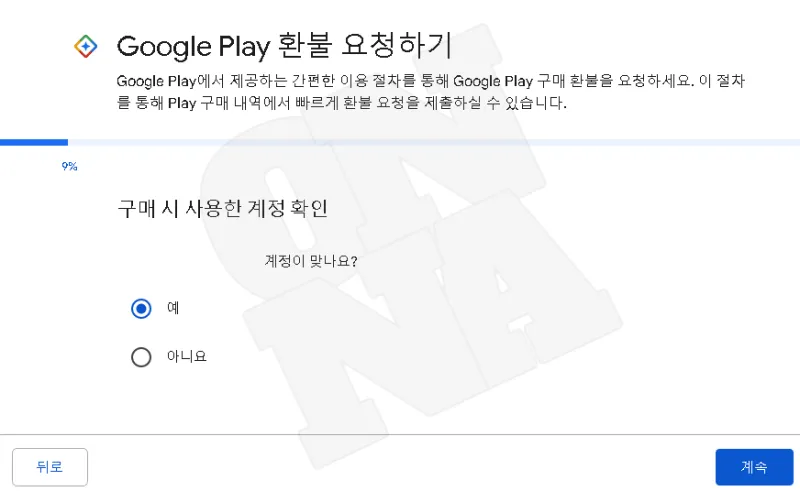
4. 환불할 구매를 선택하고 다음을 클릭하여 확인 페이지로 이동합니다.
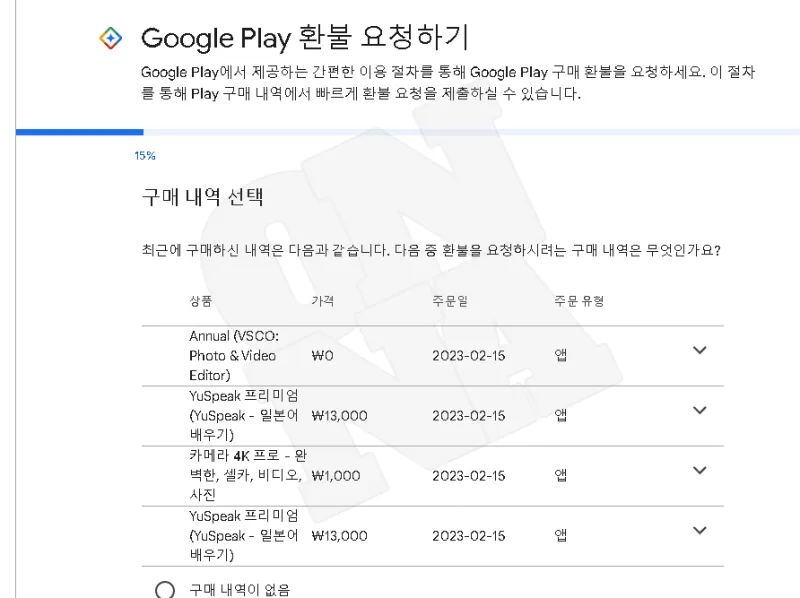
5. 환불 요청 사유를 선택하고 다음을 클릭합니다.
6. 다음 페이지에서 취소 사유도 확인할 수 있습니다. 그러나 다음 버튼이 파란색으로 바뀌기 전에 필드에 텍스트를 입력해야 합니다. 문제를 설명하고 “환불 요청”을 클릭하여 프로세스를 완료하십시오.
7. 환불이 처리되었음을 알리는 이메일을 받게 됩니다.
이제 환불 처리가 완료되었습니다.
그러나 일이 항상 순조롭게 진행되는 것은 아니기 때문에 환불을 요청할 때 다음과 같은 일반적인 문제가 발생합니다.
48시간이 지난 구매에 대한 환불 요청 방법
거래 목록에 환불 버튼이 표시되지 않으면 48시간 환불 기간이 만료된 것입니다. 대신 Google 지원팀이나 앱 개발자에게 문의하세요.환불 기간이 만료된 구매에 대해 환불을 요청하려면 Google 지원팀에 직접 문의하거나 앱 개발자에게 도움을 요청하세요.
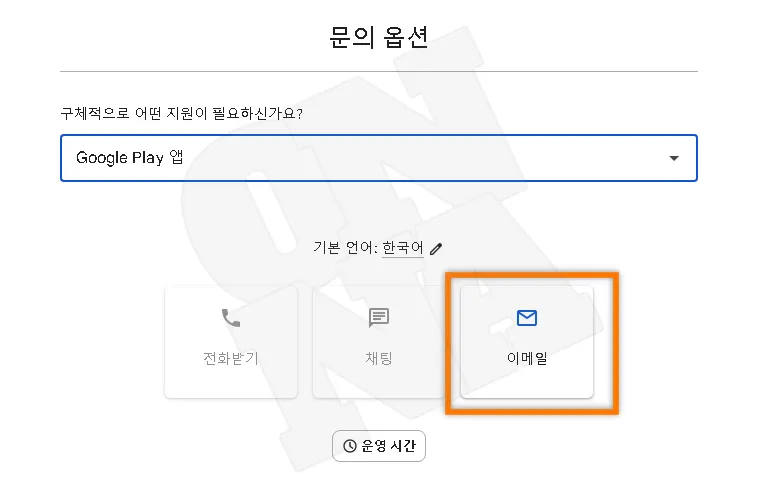
앱 개발자에게 연락하려면 앱의 Play 스토어 페이지로 이동하고 개발자에게 연락을 탭하여 개발자 연락처 정보를 펼칩니다.
드롭다운 메뉴에 이메일 주소가 나타나면 이메일을 클릭하여 개발자에게 초안 환불 이메일을 보냅니다.
가능한 한 많은 관련 정보를 포함하십시오. 더 많은 정보는 항상 돈을 돌려받는 데 도움이 됩니다.
환불 상태 또는 내역 확인
Google의 온라인 환불 시스템에는 환불 진행 상황 확인 기능이 있습니다. 환불을 요청했지만 받지 못했거나 환불이 은행 계좌에 입금되지 않은 경우 환불 상태를 확인할 수 있습니다.
환불 상태를 확인하려면:
하나. Google Play 환불 상태 확인이것을 열어
2. 구매한 계정과 연결된 이메일 주소를 확인합니다. 구매 및 환불에 사용한 Google 계정에 로그인한 경우 Google에서 계정 확인 또는 변경을 요청합니다.
3. 올바른 계정을 선택한 후 처리된 환불 확인 또는 확인을 선택합니다.
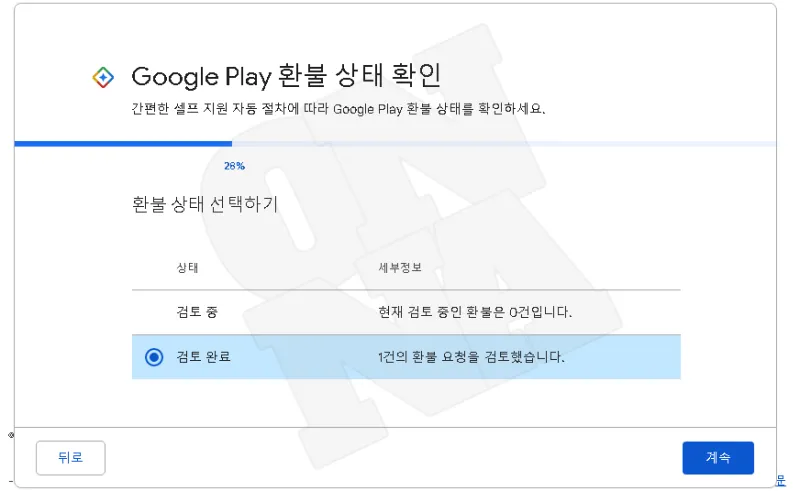
4. 카테고리와 일치하는 환불 목록을 보려면 다음을 클릭하십시오. 여기에서 환불을 추가로 관리할 수 있습니다.
이메일을 받지 못했거나 환불 요청이 거부된 경우 Google 고객 서비스에 도움을 요청하세요.

(함께 읽을 가치가 있음)
Apple App Store에서 환불을 받는 방법.
Apple App Store에서 환불을 받는 방법.
Apple App Store에서 환불을 받는 방법. 경우에 따라 콘텐츠를 구매하고 싶거나 광고만큼의 효과를 얻지 못할 수도 있습니다. 그때 환불이 필요한 것 같고 Apple은 환불에 대해 알려주지 않습니다.
onna.kr
PayPal로 결제한 제품을 환불하는 방법(PayPal 환불)
PayPal로 결제한 제품을 환불하는 방법(PayPal 환불)
PayPal을 통해 무언가를 구매하고 결제한 경우 주문에 문제가 있는 경우 환불을 요청할 수 있는 편리한 채널을 제공하는 구매자 보호가 제공됩니다. PayPal에서 환불을 받으려면:
onna.kr
증기. 게임 환불 방법 및 조건
증기. 게임 환불 방법 및 조건
Steam을 통해 게임을 구매하면 Steam 계정에 추가되며 언제든지 기기에 직접 게임을 다운로드할 수도 있습니다. 하지만 Steam에서 게임을 구입했는데 마음에 들지 않는다면 어떻게 해야 할까요? 커플
onna.kr
iPhone, iPad, Mac 및 MacBook에서 앱 구독을 관리하고 취소하는 방법
iPhone, iPad, Mac 및 MacBook에서 앱 구독을 관리하고 취소하는 방법
많은 앱과 게임에서 구독 서비스에 가입할 수 있도록 iPhone에서 무료 평가판을 제공합니다. 단, 무료 평가판 또는 월정액 서비스를 더 이상 사용하지 않고 앱 구독을 취소하려는 경우,
onna.kr
이상으로 포스팅을 마치겠습니다
앞으로 더 다양한
특별히 중요한 건 아니지만 아시는 분은 어딘가에 쓸 일이 있어서 다시 찾아오겠습니다.
감사해요


